Práce s poznámkami na Microsoft Word

- 2765
- 108
- Mgr. Rainhard Jánský
Kromě dobře známých nástrojů pro práci s textem má textový editor Microsoft Word také řadu funkcí, jejichž použití obyčejních uživatelů se zřídka uchýlí. Vlastní dovednosti při práci se všemi funkcemi slova vám umožní efektivněji pracovat v programu a vytvořit pohodlnější a čitelnější dokumenty. V tomto článku podrobně zváží, jak odstranit poznámky slovem, a také hovořit o tom, co to je a jak je vložit do textového souboru. Pojďme na to. Jít!

Ve velkých dokumentech musíte často vložit poznámky do materiálu
Jaké jsou poznámky? Jedná se o malé vysvětlující poznámky k větě, slovu, kreslení, které může obsahovat datum nebo odkaz na použitý zdroj. Tam můžete určit jakékoli další informace, které budete považovat za nezbytné.
Chcete -li vložit komentář do textu, musíte přejít na kartu „Reviewing“. Určete slovo, ke kterému chcete přidat vysvětlení a zvýrazněte jej. Na panelu nástrojů najděte a klikněte na tlačítko „Vytvořit poznámku“. Poté bude vybrané slovo označeno červenou a na pravé straně okna se také objeví pole s malým blokem, ve kterém můžete zanechat jakákoli vysvětlení, poznámky a další informace. Ve čtvercových závorkách je označen „D1“, místo toho můžete zadat další písmena, značky nebo symboly, které se zobrazí vedle vybrané části textu, což naznačuje, že k tomu je vysvětlující poznámka. Značky často označují v čtvercových závorkách “?","!„Nebo číslo vysvětlení.
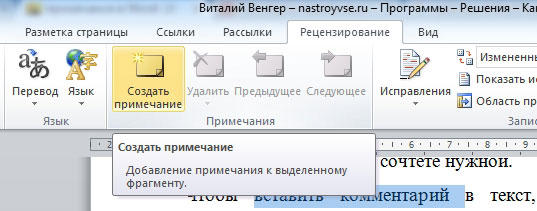
Pokud jste učinili mnoho různých komentářů ke slovům nebo větám, bude prohlížení a práce s nimi pohodlnější ve speciálním okně. Na stejné kartě „Reference“ vyberte položku „Kontrola OBLAST“, která je umístěna v bloku „Opravení“ na panelu nástrojů. V malé nabídce uveďte, kde zobrazit pole s opravami - vlevo nebo pod. Poté se před vámi otevře úplný seznam všech vysvětlení. Stisknutím kterékoli z nich se přesunete do příslušné části dokumentu. V nejnovějších verzích editoru Microsoft Word je pro ně samostatné tlačítko, oprava se v tomto okně nezobrazí, ale pouze komentáře. Pokud potřebujete skrýt pole s poznámkami, pak na kartě „Reference“ ve skupině „Korekce záznamu“ vyberte položku „Zdroj“ v seznamu.
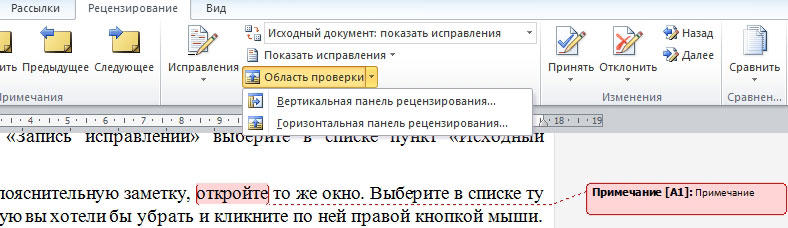
Chcete -li odstranit vysvětlující poznámku, otevřete stejné okno. V seznamu vyberte poznámku, kterou byste chtěli odstranit a klikněte na něj pravým tlačítkem myši. V nabídce, která se otevírá, klikněte na položku „Delete Note“.
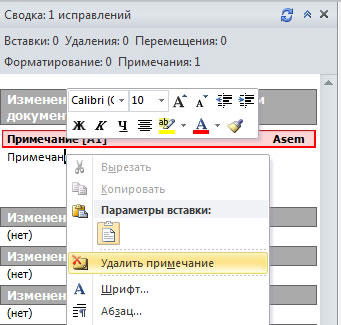
Jak vidíte, není nic obtížného práce s vysvětlujícími poznámkami a nyní je můžete přidat do textu, což je více informativní a čitelné. Pokud narazíte na soubor s zbytečnými poznámkami, můžete je snadno odstranit. Napište do komentářů, zda vám tento článek pomohl, a položte jakékoli dotazy, které se zajímá o zvažované téma.
- « Vše o práci s registrem písmen ve slově
- Zachování dokumentu v slově, konfiguraci, zahrnutí a zrušení Autosa »

